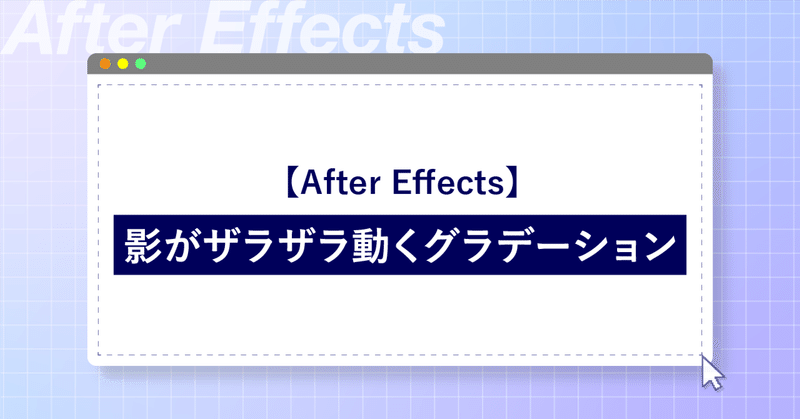
【After Effects】影がザラザラ動くグラデーション
こんにちは!動画編集&デザイン担当のTです🐱
今回は、After Effectsで「影がザラザラ動くグラデーション」を作る方法をご紹介をします。
ぜひ参考にしてみてください!
平面・シェイプを作成
平面とシェイプを作成します。新規平面を作成し、色は明るいグレーとしました。どのレイヤーも選択されていない状態で楕円形ツールを使用し、中心に黒い正円を作成しました。サイズは500×500pxとしましたがお好みで調節してください。

シェイプレイヤーを複製してマスクを作成
作成したシェイプレイヤーを複製します(command+D)。複製したら複製先のレイヤーを選択します。
選択した状態でペンツールに切り替えて、ツールバー中央の星マークが選択されている状態から、隣の市松模様のマーク(マスクを作成)をクリックして、選択されている状態にします。
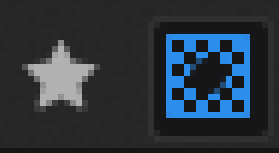
影の形をペンツールで作成します。
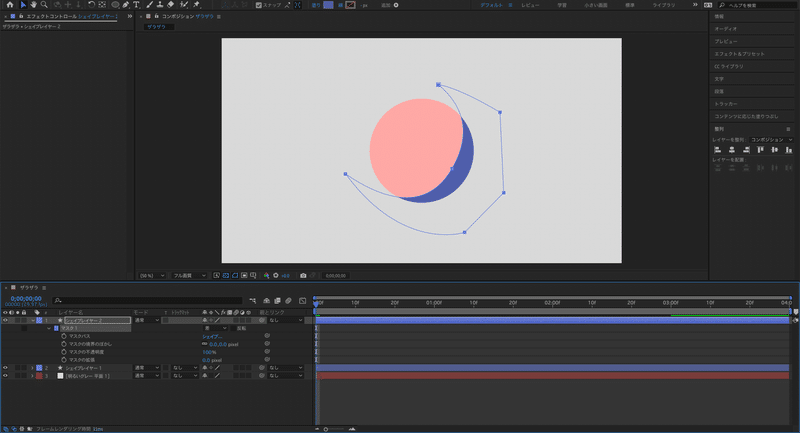
今回はこのような形にしました。
マスクの調整
作成したマスクを調整していきます。マスクを作成したシェイプレイヤーを選択し、その中の「マスク」を開きます(ショートカット「M」)。マスクの中の「境界のぼかし」を100pixelにします。この値はお好みで調整してください。
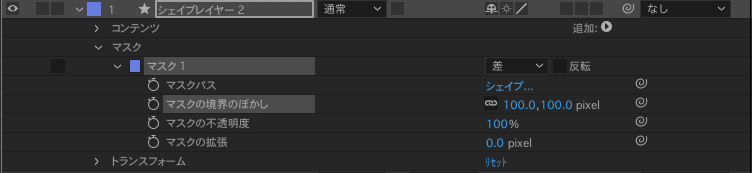
シェイプレイヤー2と書かれたレイヤー名の右横のモードを「通常」から「ダイナミックディザ合成」に変更します。
再生してみると影がザラザラと動いているのがわかると思います。「ダイナミックディザ合成」の上にある「ディザ合成は」静止版で、ザラザラは動きません。用途によって使い分けてみてください。
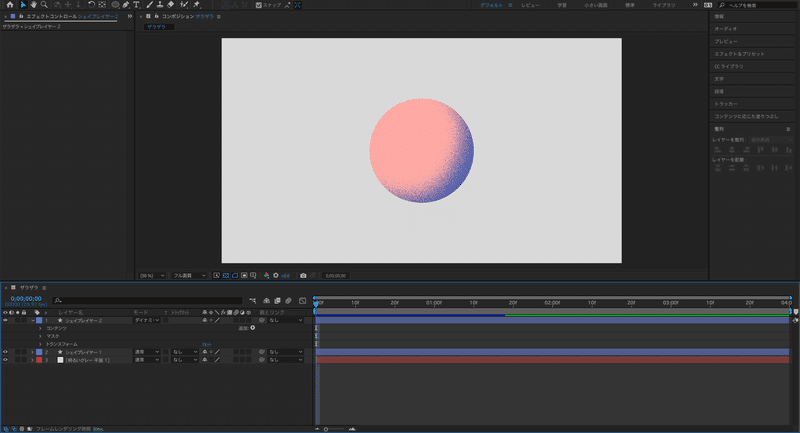
これで完成です!
【おまけ】動かしてみる
作成したシェイプを動かしてみましょう。まずは、影と元の円を親子付けします。影のレイヤー(シェイプレイヤー2)のピックウィップ(ぐるぐるのマーク)をクリックしてそのまま円のレイヤー(シェイプレイヤー1)にドラッグします。これで親子関係ができました。

シェイプレイヤーを好きな位置に動かして動きをつけてみましょう。
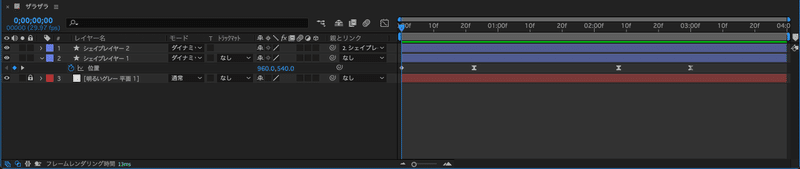
今回はこのようにキーフレームを打ち、イージーイーズをつけました。
これで完成です!
「影がザラザラ動くグラデーション」はいろいろと応用することができます。ぜひ試してみてください!
私たちは、お客様のご要望にあわせて様々な動画を制作いたします。
ご質問やご要望は、<お問い合わせページ>よりお送りください。
この記事が気に入ったらサポートをしてみませんか?
